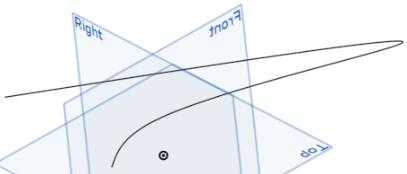3D 스플라인 맞춤
3D 스플라인 맞춤
![]()
![]()
![]()
일련의 꼭지점을 통과하는 3D 스플라인 맞춤을 생성합니다. 파트 목록에서 곡선 아래에 나열되는 곡선을 생성합니다.
3차원 맞춤 스플라인은 선택한 스케치 점, 다른 곡선의 끝점, 파트의 꼭지점 또는 접선 모서리나 곡선 선택 사이의 곡률 연속 스플라인을 맞춥니다. 이를 사용하여 라우팅, 엔티티 연결 경로, 스윕 또는 로프트 피처를 위한 경로 또는 가이드 또는 복잡한 프로파일 생성을 만들 수 있습니다.
3차원 맞춤 스플라인을 만들려면 피처 툴바에서 피처를 선택합니다. 꼭지점에서 스플라인을 만들려면 스플라인을 따르려는 순서대로 원하는 점을 선택합니다. 마찬가지로 모서리나 곡선에서 스플라인을 만들려면 탭을 모서리로 전환하고 모서리 및/또는 접선 곡선의 조합을 선택합니다. 선택 항목을 재정렬해야 하는 경우 항목 재정렬 옵션을 클릭하고 그립 핸들로 항목을 드래그합니다. 완료되면 완료를 선택하여 재정렬을 완료합니다.
꼭지점별로 3D 맞춤 스플라인을 정의할 때 사용할 수 있는 몇 가지 추가 옵션이 있습니다. 스플라인을 닫아야 하는 경우 닫힌 스플라인을 선택합니다. 이 옵션은 스플라인을 다시 시작점까지 반복합니다. 열린 스플라인을 만들 때 스플라인의 시작 또는 끝 방향을 정의합니다. 이 선택은 선택한 요소와 시작 또는 끝 사이의 탄젠트를 정의합니다.
파트나 곡면의 모서리, 다른 곡선, 스케치 요소, 평면 또는 메이트 커넥터를 포함하여 여러 가지 다른 요소를 사용하여 방향을 정의할 수 있습니다. 반대 방향 화살표를 토글하여 탄젠트 방향을 반전시킵니다. 크기는 곡선의 모양을 추가로 정의하는 계산에 적용되는 배율 조정 요소입니다.
스플라인의 시작 또는 끝이 선택한 방향의 곡률과 일치해야 하는 경우 시작 또는 끝의 각 곡률 일치를 확인하십시오. 시작 또는 끝 방향을 선택하지 않은 경우 스플라인의 시작 또는 끝은 첫 번째와 마지막으로 선택한 점이나 꼭지점의 위치와 일치합니다.
꼭지점과 모서리 제어 스플라인의 근사치를 모두 계산할 수 있습니다. 스플라인을 단순화하려면 근사값을 선택합니다. 목표 각도, 최대 제어점 수 및 허용오차를 설정합니다. 시작 도함수 유지 및 끝 도함수 유지를 선택하여 양쪽 끝의 스플라인의 탄젠트를 보존합니다. 원래 스플라인과 재근사화된 스플라인의 최대 편차를 보려면 편차 표시를 선택합니다. 근사 옵션은 원래 스플라인을 노란색으로 표시하고 근사한 새 스플라인을 자홍색으로 표시합니다.
선택한 옵션을 선택하고 나면 피처를 수락합니다.이 작업을 마치면 곡선 목록에 곡선이 추가됩니다. 곡선 리스트의 숨기기/표시 기능을 사용하여 3차원 맞춤 스플라인에서 만든 곡선을 숨기거나 표시할 수 있습니다.
-
 을(를) 클릭합니다.
을(를) 클릭합니다. 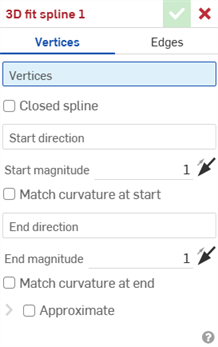
- 대화상자의 맨 위에서 꼭지점 또는 모서리를 사용할지를 선택하려면 클릭합니다.
- 꼭지점을 사용하는 스플라인의 경우:
- 3D 스플라인 맞춤을 생성할 기준 꼭지점을 선택하려면 클릭합니다.
- 또는 닫힌 스플라인을 만들려면 상자를 선택합니다.
- 스플라인이 닫혀 있지 않은 경우 선 또는 메이트 커넥터(암시적 또는 명시적)를 클릭하여 시작 방향을 선택할 수 있습니다.
- 값을 입력하거나 그래픽 영역에서 방향 화살표를 클릭해서 드래그하여 시작 크기를 조정합니다.
- 또는 시작 방향으로 선택한 모서리 또는 면의 곡률을 일치시키려면 시작에서 곡률 맞춤을 클릭해서 선택합니다.
- 선택적으로 선 또는 메이트 커넥터(암시적 또는 명시적)를 클릭하여 끝 방향을 선택할 수 있습니다.
- 값을 입력하거나 그래픽 영역에서 방향 화살표를 클릭해서 드래그하여 끝 크기를 조정합니다.
- 또는 끝 방향으로 선택한 모서리 또는 면의 곡률을 일치시키려면 끝에서 곡률 맞춤을 클릭해서 선택합니다.
- 모서리를 사용하는 스플라인의 경우, 3D 스플라인 맞춤을 만들기 위해 접선으로 연속하는 모서리를 클릭해서 선택하십시오.
- 꼭지점을 사용하는 스플라인의 경우:
-
복잡한 곡선의 근사치를 다시 계산하여 더 단순한 곡선을 만들 수 있습니다. 곡선의근사치를 다시 계산할 수 있는 옵션을 열려면 근사치를 선택합니다.원래 곡선은 주황색으로 표시되고 근사된 새 곡선은 자홍색으로 표시됩니다.
- 목표 각도 - 선택한 곡선의 목표 곡선 각도를 입력합니다.
- 최대 제어점 - 선택한 곡선에 허용되는 최대 제어점 수를 입력합니다.
- 허용오차 - 선택한 곡선의 허용오차(길이 측정값) 공차 값을 입력합니다.
- 시작 도함수 유지 - 선택한 곡선의 시작 부분에 탄젠트를 유지하려면 선택합니다.
- 끝 도함수 유지 - 선택한 원곡선의 끝에 탄젠트를 유지하도록 선택합니다.
- 편차 표시 - 원래 곡선과 근사치를 다시 계산한 곡선 간의 최대 편차를 보려면 확인하십시오.
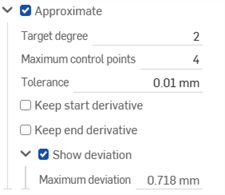
-
 을 클릭합니다.
을 클릭합니다.
곡선이 생성되고 파트 목록의 곡선 아래에 나열됩니다. 3D 스플라인 맞춤 피처를 보이거나/숨길 수 없습니다. 대신 곡선 (파트) 목록에서 보이기/숨기기 기능을 사용하십시오.
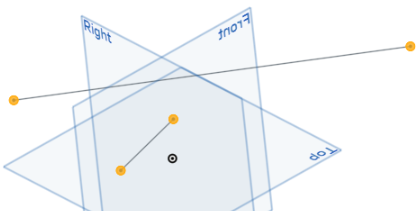
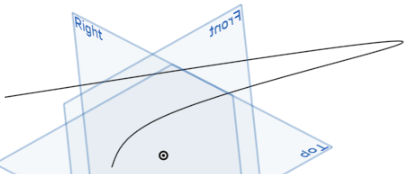
-
 을(를) 클릭합니다.
을(를) 클릭합니다. - 3D 스플라인 맞춤을 생성할 모서리(접선으로 연속해야 함)를 선택합니다.
- 스플라인을 생성하려면 상자를 선택합니다.
-
 을(를) 클릭합니다.
을(를) 클릭합니다.
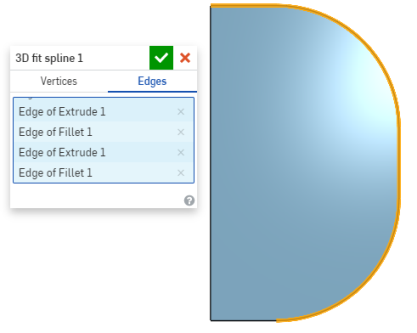
-
 을(를) 클릭합니다.
을(를) 클릭합니다. - 3D 스플라인 맞춤을 생성할 꼭지점을 선택합니다.
- 닫힌 스플라인을 만들려면 상자를 선택합니다.
-
 을(를) 클릭합니다.
을(를) 클릭합니다.
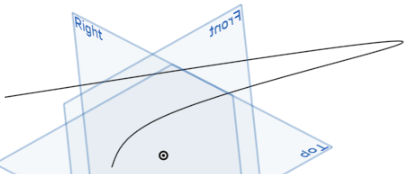
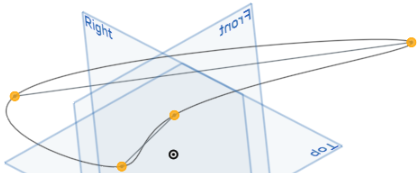
-
 을(를) 클릭합니다.
을(를) 클릭합니다. - 3D 스플라인 맞춤을 생성할 꼭지점을 선택합니다.
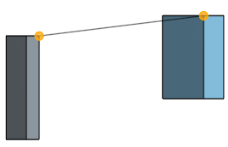
- 시작 및 끝 방향을 선택합니다(강조 표시된 모서리).
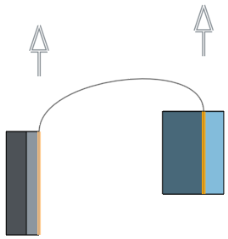
- 시작에서 곡률 맞춤 및 끝에서 곡률 맞춤을 선택합니다.
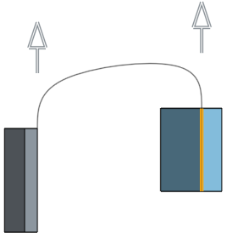
-
 을(를) 클릭합니다.
을(를) 클릭합니다.
곡선은 표면 처리 도구 외에도 표면의 기본 구성 요소를 만드는 데 사용됩니다.
여기에는 커브 피처 툴 컬렉션이 나열되어 있습니다.이 목록은 전체 목록이 아닙니다. 곡선을 조작할 때 추가 피처 도구를 사용할 수 있습니다.
- 스케치 도구 - 선, 모서리 직사각형, 중심점 직사각형, 중심점 원, 3점 원, 접선 호, 3점 호, 스플라인, 점 및 Part Studio에서 스케치를 작성하는 데 사용되는 구성 등과 같은 스케치 툴바의 도구입니다.
-
 나선 - 원추형 또는 원통형 면, 메이트 커넥터의 단일 축 또는 z축 또는 원형 모서리를 사용하여 나선을 생성합니다.
나선 - 원추형 또는 원통형 면, 메이트 커넥터의 단일 축 또는 z축 또는 원형 모서리를 사용하여 나선을 생성합니다. -
 3D 맞춤 스플라인 - 일련의 정점을 통해 3D 맞춤 스플라인을 작성합니다. 곡선을 생성합니다. 이 곡선은 파트 목록의 곡선 아래에 나열됩니다.
3D 맞춤 스플라인 - 일련의 정점을 통해 3D 맞춤 스플라인을 작성합니다. 곡선을 생성합니다. 이 곡선은 파트 목록의 곡선 아래에 나열됩니다. -
 투영된 곡선 - 두 스케치를 투영하여(두 스케치 옵션) 또는 면에 곡선을 투영(곡선과 면 사이 옵션)하여 곡선을 생성합니다.
투영된 곡선 - 두 스케치를 투영하여(두 스케치 옵션) 또는 면에 곡선을 투영(곡선과 면 사이 옵션)하여 곡선을 생성합니다. -
 브리징 커브 - 두 점, 꼭지점 또는 메이트 커넥터를 연결하는 곡선을 만듭니다. 결과 곡선은 피처 리스트과 파트 목록에 나열됩니다.
브리징 커브 - 두 점, 꼭지점 또는 메이트 커넥터를 연결하는 곡선을 만듭니다. 결과 곡선은 피처 리스트과 파트 목록에 나열됩니다. -
 복합 곡선 - 여러 모서리를 하나의 곡선으로 표시합니다. 인접한 모서리, 스케치 요소 및 기타 곡선을 여러 개 선택합니다. 인접하지 않은 모서리를 선택하면 커브가 여러 개 생성될 수 있습니다. 각 커브에 대한 선택은 해당 버텍스에서 만나야 합니다. (곡선은 파트 > 곡선 목록에 나열됩니다.)
복합 곡선 - 여러 모서리를 하나의 곡선으로 표시합니다. 인접한 모서리, 스케치 요소 및 기타 곡선을 여러 개 선택합니다. 인접하지 않은 모서리를 선택하면 커브가 여러 개 생성될 수 있습니다. 각 커브에 대한 선택은 해당 버텍스에서 만나야 합니다. (곡선은 파트 > 곡선 목록에 나열됩니다.) -
 교차 곡선 - 두 개 이상의 표면 또는 면이 교차하는 지점에 곡선을 생성합니다. 선택 항목이 교차해야 합니다.
교차 곡선 - 두 개 이상의 표면 또는 면이 교차하는 지점에 곡선을 생성합니다. 선택 항목이 교차해야 합니다. -
 커브 자르기 - 거리나 경계 요소까지 커브를 자르거나 연장합니다.
커브 자르기 - 거리나 경계 요소까지 커브를 자르거나 연장합니다. -
 등경사선 - 경사면에 등경사선을 생성합니다. 등경사선은 면의 참조 정의에 비해 일정한 경사가 있는 위치의 면을 따라 이어집니다. 결과 등경사선은 피처 리스트과 파트 목록에 나열됩니다.
등경사선 - 경사면에 등경사선을 생성합니다. 등경사선은 면의 참조 정의에 비해 일정한 경사가 있는 위치의 면을 따라 이어집니다. 결과 등경사선은 피처 리스트과 파트 목록에 나열됩니다. -
 오프셋 커브 - 주변 면의 모서리를 오프셋하여 새 커브를 생성, 확장 및/또는 분할합니다.
오프셋 커브 - 주변 면의 모서리를 오프셋하여 새 커브를 생성, 확장 및/또는 분할합니다. -
 아이소파라메트릭 커브 - 면이나 표면을 따라 U 또는 V 방향으로 이어지는 부드러운 곡선을 만듭니다.
아이소파라메트릭 커브 - 면이나 표면을 따라 U 또는 V 방향으로 이어지는 부드러운 곡선을 만듭니다. -
 곡선 편집 - 스케치 요소나 곡선을 선택하여 기존 곡선을 편집하여 단순화된 근사치를 적용하고, 차수를 높이고, 제어 곡선 꼭지점을 재배치하거나, 2D 평면으로 평면화합니다.
곡선 편집 - 스케치 요소나 곡선을 선택하여 기존 곡선을 편집하여 단순화된 근사치를 적용하고, 차수를 높이고, 제어 곡선 꼭지점을 재배치하거나, 2D 평면으로 평면화합니다. -
 라우팅 곡선 - 3D 공간(라우팅 경로)에서 하나 이상의 평면을 가로지르는 다중점 곡선을 만듭니다. 이는 고급 표면 처리를 위한 파이프 라우팅, 와이어링 및 NURBS 곡선을 작성하는 데 유용합니다.
라우팅 곡선 - 3D 공간(라우팅 경로)에서 하나 이상의 평면을 가로지르는 다중점 곡선을 만듭니다. 이는 고급 표면 처리를 위한 파이프 라우팅, 와이어링 및 NURBS 곡선을 작성하는 데 유용합니다.
- 3D 스플라인 맞춤 도구 아이콘(
 )을 탭합니다.
)을 탭합니다. 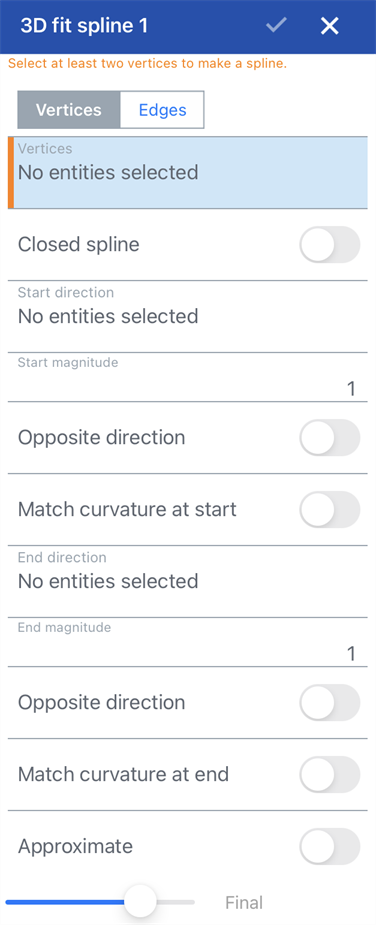
- 대화상자의 맨 위에서 꼭지점 또는 모서리를 사용할지를 선택하려면 탭합니다.
- 꼭지점을 사용하는 스플라인의 경우:
- 3D 스플라인 맞춤을 생성할 기준 꼭지점을 선택하려면 탭합니다.
- 또는 닫힌 스플라인을 만들려면 상자를 선택합니다.
- 스플라인이 닫혀 있지 않은 경우 선 또는 메이트 커넥터(암시적 또는 명시적)를 클릭하여 시작 방향을 선택할 수 있습니다.
- 값을 입력하거나 그래픽 영역에서 방향 화살표를 드래그하여 시작 크기를 조정합니다.
- 또는 시작 방향으로 선택한 모서리 또는 면의 곡률을 일치시키려면 시작에서 곡률 맞춤을 선택합니다.
- 선택적으로 선 또는 메이트 커넥터(암시적 또는 명시적)를 선택하여 끝 방향을 선택할 수 있습니다.
- 값을 입력하거나 그래픽 영역에서 방향 화살표를 드래그하여 끝 크기를 조정합니다.
- 또는 끝 방향으로 선택한 모서리 또는 면의 곡률을 일치시키려면 끝에서 곡률 맞춤을 선택합니다.
- 모서리를 사용하는 스플라인의 경우, 3D 스플라인 맞춤을 만들기 위해 접선으로 연속하는 모서리를 선택하십시오.
- 꼭지점을 사용하는 스플라인의 경우:
- 체크마크를 탭합니다.
곡선이 생성되고 파트 목록의 곡선 아래에 나열됩니다. 3D 스플라인 맞춤 피처를 보이거나/숨길 수 없습니다. 대신 곡선 (파트) 목록에서 보이기/숨기기 기능을 사용하십시오.
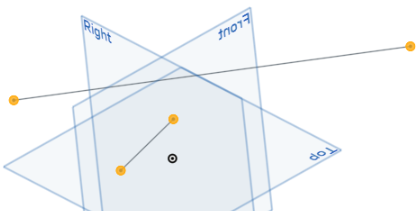
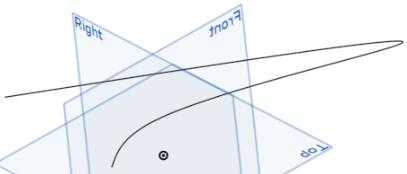
- 3D 스플라인 맞춤 도구 아이콘(
 )을 탭합니다.
)을 탭합니다. - 3d 스플라인 맞춤을 생성할 꼭지점을 선택합니다.
- 닫힌 스플라인을 만들려면 상자를 선택합니다.
- 체크마크를 탭합니다.
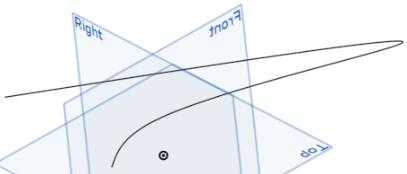
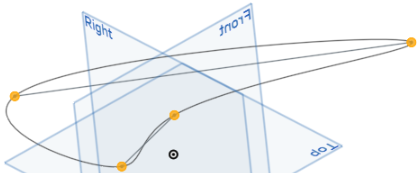
- 3D 스플라인 맞춤 도구를 탭합니다.

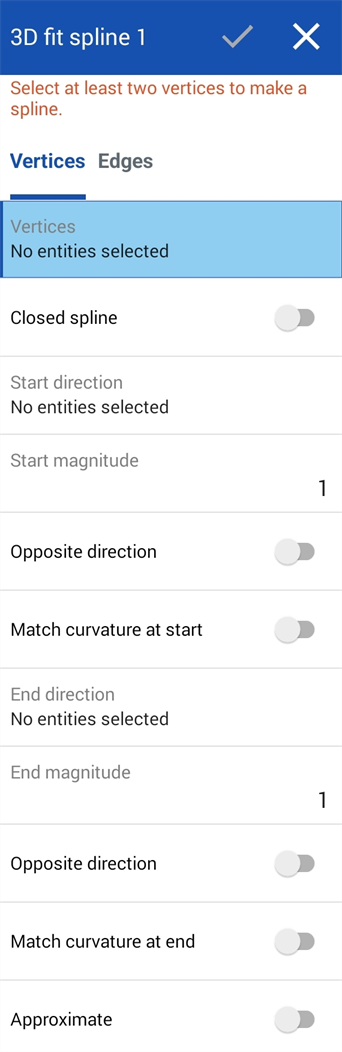
- 대화상자의 맨 위에서 꼭지점 또는 모서리를 사용할지를 선택하려면 탭합니다.
- 꼭지점을 사용하는 스플라인의 경우:
- 3D 스플라인 맞춤을 생성할 기준 꼭지점을 선택하려면 탭합니다.
- 또는 닫힌 스플라인을 만들려면 상자를 선택합니다.
- 스플라인이 닫혀 있지 않은 경우 선 또는 메이트 커넥터(암시적 또는 명시적)를 클릭하여 시작 방향을 선택할 수 있습니다.
- 값을 입력하거나 그래픽 영역에서 방향 화살표를 드래그하여 시작 크기를 조정합니다.
- 또는 시작 방향으로 선택한 모서리 또는 면의 곡률을 일치시키려면 시작에서 곡률 맞춤을 선택합니다.
- 선택적으로 선 또는 메이트 커넥터(암시적 또는 명시적)를 선택하여 끝 방향을 선택할 수 있습니다.
- 값을 입력하거나 그래픽 영역에서 방향 화살표를 드래그하여 끝 크기를 조정합니다.
- 또는 끝 방향으로 선택한 모서리 또는 면의 곡률을 일치시키려면 끝에서 곡률 맞춤을 선택합니다.
- 모서리를 사용하는 스플라인의 경우, 3D 스플라인 맞춤을 만들기 위해 접선으로 연속하는 모서리를 선택하십시오.
- 꼭지점을 사용하는 스플라인의 경우:
- 체크마크를 탭합니다.
곡선이 생성되고 파트 목록의 곡선 아래에 나열됩니다. 3D 스플라인 맞춤 피처를 보이거나/숨길 수 없습니다. 대신 곡선 (파트) 목록에서 보이기/숨기기 기능을 사용하십시오.
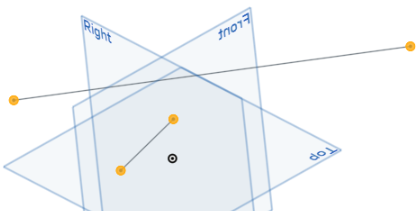
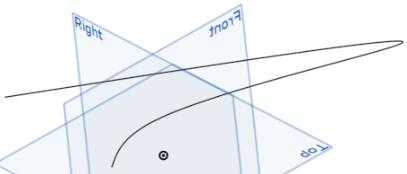
- 3D 스플라인 맞춤 도구를 탭합니다.

- 3d 스플라인 맞춤을 생성할 꼭지점을 선택합니다.
- 닫힌 스플라인을 만들려면 상자를 선택합니다.
- 체크마크를 탭합니다.